こんにちは、毎日瀕死マン@hoboshibouです。
switchでゲーム配信を行う際に、キャプチャーボードが必要となりました、
今回はGV-USB3/HDという機種を購入しました。
あまりキャプボを触ったことがなかったのですが、どうしてこの機種を選んだのか、
実際に利用している感想について記事にします。
目次
1.キャプチャーボードGVUSB3とは
キャプチャーボードの詳細
製品名:GV-USB3/HD
メーカー:I-O DATA
メーカー公式:https://www.iodata.jp/product/av/capture/gv-usb3hd/
対応ゲーム機:switch、PS4、XboxoneS、Wii U
内容:HDMI(IN、OUT)、USB3.0で出力
※USB3.0は受け口が青色の端子です。
電源の要求は無し。
付属品として、HD Mix Capture(動画キャプチャーソフト、マイクとカメラの合成機能付き)
+PowerDVD14(動画編集ソフト)
キャプチャーボードの機能としては
外部出力のデータをパソコン内にリアルタイムで映し出すことができることになります。
今回はGV-USB3とパソコンさえあればすぐに実況できるという優れものです。
パソコン側の要求スペック
※最低スペックを転載します、編集のためなのでスペックは高いほどいいです。
デスクトップパソコンの場合
CPU:デスクトップ第4世代 Core i3 3.4GHz以上
メモリ:4GB以上
グラボ:Intel HD Graphics 4000以上
NVIDIA GeForce 600シリーズ以上
ストレージ:推奨:SATA 3 SSD、SATA 3 HDD
モニター解像度:1280×720以上
GPUエンコード必須
ノートパソコンの場合
CPU:第7世代 Core i7 2.9GHz以上
メモリ:8GB以上
グラボ:Intel HD Graphics 4000以上
NVIDIA GeForce 600シリーズ以上
ストレージ:推奨:SATA 3 SSD、SATA 3 HDD
モニター解像度:1280×720以上
GPUエンコード必須
対応OS:Windows 10(64ビット)/Windows 8.1(64ビット)/Windows 8(64ビット)/Windows 7(64ビット)
体感ですが、ノートパソコンだとかなり新しい性能のいいもの。
デスクトップパソコンだと5,6年前のハイスペックモデルならいけそうって感じですかね。
顔出しや音声を入れる場合、別途カメラやマイクが必要になると思いますので
ご留意ください。
2.GVUSB3/HDを選んだ理由
キャプチャーボードを触ったことがなかった
私はYoutubeやツイキャスの配信でゲームをすることはあったのですが、
キャプチャーボードがあるような据え置きゲーム機を配信することは
したことがありませんでした。
いくつか種類を見ていくところ、
USBを経由するキャプチャーボードと
内蔵型のキャプチャーボードがあるとわかったのですが、
①自分のデスクトップPCにスロットがなかったこと
②初めてなので初心者でも扱いやすいモデルが欲しかったこと
③価格帯のコストパフォーマンスがよさそうだったところ
ということで今回は
GV-USB3/HDにしました。
アイ・オー・データさんは大手のメーカーですので信頼性もよし。
「動画配信をしたい」という狭いターゲットに絞っている商品なので
扱いやすいだろうと考えました。
実際はゲームにより使い分けたほうがいい
理屈の上だとPCのスロットに直接さす方が遅延は少ないはずです。
極端な高FPSを求めるような場合はそうせざるえないんじゃないかな。
(それこそPUBGとかCODみたいなのを入力する場合は欲しくなる可能性がある気がします)。
リアルタイム配信で0.01の速度を求める場合は商品を色々検討したほうが良いと思います。
今回自分が触りたいと思ったのはポケモンLetsGOピカチュウイーブイとか
スマブラといったゲームだったのでそこまでは求めないでいいかなと考えました。
3.サイズ感、写真、使用感
開封の儀
中身はこんな感じ
本体、縦置き用スタンド、HDM1ケーブル1本(1.5メートル)、
USB3.0ケーブル1本(1メートル)
シンプルな構成です。
スタンドをたてるとこんな感じ。
横11CM縦10CMぐらいの大きさです。
想像以上に小さかったです。
 キャプボの側面です。PCとの接続用のUSB3.0(出し口)
キャプボの側面です。PCとの接続用のUSB3.0(出し口)
※PC側は付属のケーブルで通常のUSB3.0でつなげます。
パススルーを搭載しているので、IN側につないでゲームの
HDMIケーブルはそのままOUT側に出力されます。
テレビ画面に出力していれば、遅延が少ない状態でプレイができます。
キャプボ選ぶときにはほしい機能ですね。
接続の儀
今回注意しなければならいのは接続前に
ドライバ、ソフトのインストールを指示されているところです。
付属のDVDでいれてください!
①ドライバのインストール
②録画ソフトのインストール
③CyberLink 「PowerDirector14 for I-O DATA」のインストール
今回私が③については別のソフトを利用しているので、
そちらを使うことにしてインストールはしませんでした。
①と②はキャプチャーに必要なので入れましょう。
接続してみるとこんな感じ
 ゲーム側からのINがあって、パソコンへのOUTがあって・・・
ゲーム側からのINがあって、パソコンへのOUTがあって・・・
あれ・・・テレビへのOUTがないぞ!?!??!?!?!?
実はですね、私のテレビがKDL-20J3000というSony製のテレビを持っているのですが
これが対応してないんですね・・・。
HDMIには対応しているんですがケーブルの入力先が違うっぽいという。
変換コネクタみたいなので変えても音声端子がまた分かれてるのでめんどくさそうでした。
2007年のモデルだからみたいです笑
そのため、パソコン上に描写することに・・・
MIX CapTuerを起動して・・・スイッチを起動して・・・
接続するだけでつなげちゃいました。
やろうと思ってから10分ぐらいかな
実際の使用感とメリット
録画について
音声をゲームに入れて取ることは普通に可能でした。
手こずりそうな作業が一瞬で終わるのはうれしいです。
録画を見ていたところ、音声も画質も良好。
ただし、滅茶苦茶容量くいます。
こまめにエンコード、HDDに移すとかは必要です。
あっという間に1GBくいますね。
ギガがなくなる。
配信について
付属ソフトだけではできないため
ツイキャス上に展開できるように設定している
XsplitでMixCaptureをキャプチャー
Xsplit上にカメラ画像、マイクをはめこんで放送をしてみました。
普通にできましたし、遅延もなさそうでした。
これもうれしいです。
(プレイゲーム ポケモン)
RPGレベルであればPC上の描写でプレイしても問題なさそうです。
あとは、動的な動きが大きいものの場合どうなるだろうといったところですね。
4.まとめ
GV-USB3/HDのレビュー・感想でした。
わりといい感じで、初心者には安心して使えそうだなという印象を持っています。
サイズも小さいのであまり邪魔にならないですし、
色が黒なので机上でも変な悪目立ちはないです。
気になるのはUSB3.0のケーブルが短くてswitchとの接続のためにギリギリまで
伸ばしているところ。ですね。
私の環境のせいなのですが、若干距離があるので
もしかすると長いケーブルにすることを検討するかもです。
ご自宅の環境がテレビとパソコン、ゲーム機の距離がありそうであれば
ケーブルも事前に用意するようにご検討ください。
通常であれば不要かと思います。
安いものではないので、選定の一助になれば幸いです。
ありがとうございました。
<関連記事>
SONYの実況用マイクPCV80Uを買ったら結構イケボになった!











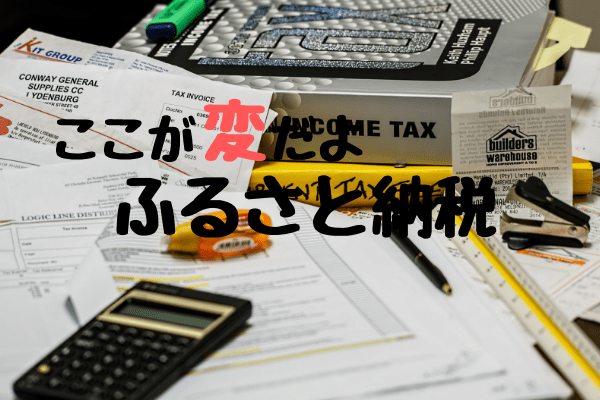

コメント